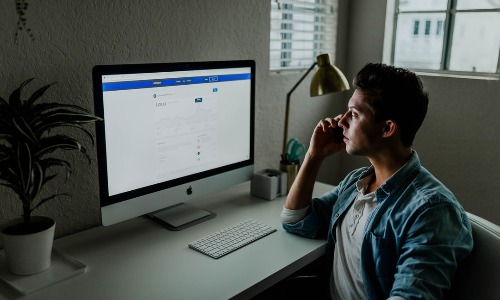今回はサラリーマンである私が自分で合同会社設立登記を行った際の電子申請方法について説明します。
これから自分で合同会社を設立したいとお考えの方は良ければ参考にしてください。
合同会社設立登記時の申請方法比較
- 司法書士に申請してもらう
- 自分で申請する
申請方法は大きく分類すると2つだと思います。
自分で申請すると司法書士の価格にもよりますが10万円前後のコストメリットがあることから自分で合同会社設立登記を行ってみました。
自分で合同会社設立登記をする際の申請方法比較
- 法務局にすべての必要書類原紙を提出
- 電子申請
私は以下のことから電子申請を選択しました。
電子申請のメリット
- 進捗状況が『申請用総合ソフト』で確認できる(不備があったときにすぐ分かる)
- 不備があったときの修正が『申請用総合ソフト』でできる(再度法務局に行かずに済む)
- 『登記申請書』『登記すべき事項』形式のエラーチェックができる(半角NGの修正のため再度法務局に行かねばならないなどということを防げる)
- 『電子定款』『登記すべき事項』提出用のCD-Rを用意しなくて済む
電子申請のデメリット
- 全ての申請がネットで完結せず結局郵送もしくは法務局に行く必要がある
- 専用ソフト(無料)のダウンロードが必要で多少手間がかかる
個人的にはメリット>デメリットと感じたため電子申請を選択しました。
合同会社設立登記電子申請方法
1.登記ねっとでダウンロードした『申請用総合ソフト』を起動
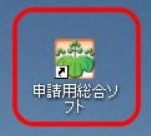
2.以下の画面になるのでキャンセルを選択
キャンセルを選択するとオフラインでの作業になるため安心です。
自信がある方は申請者ID、パスワードを入れてオンライン作業で良いと思います。
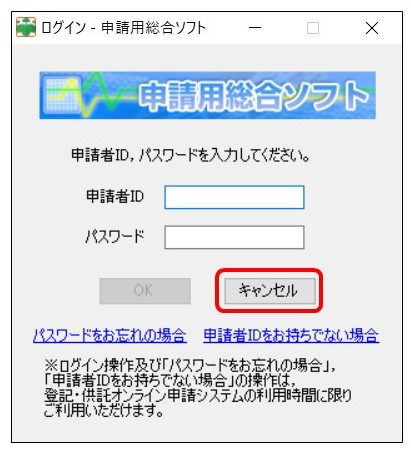
3.オフライン起動 OKを選択
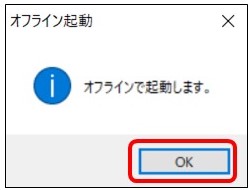
4.以下の申請用総合ソフトが立ち上がるので『申請書作成』を選択
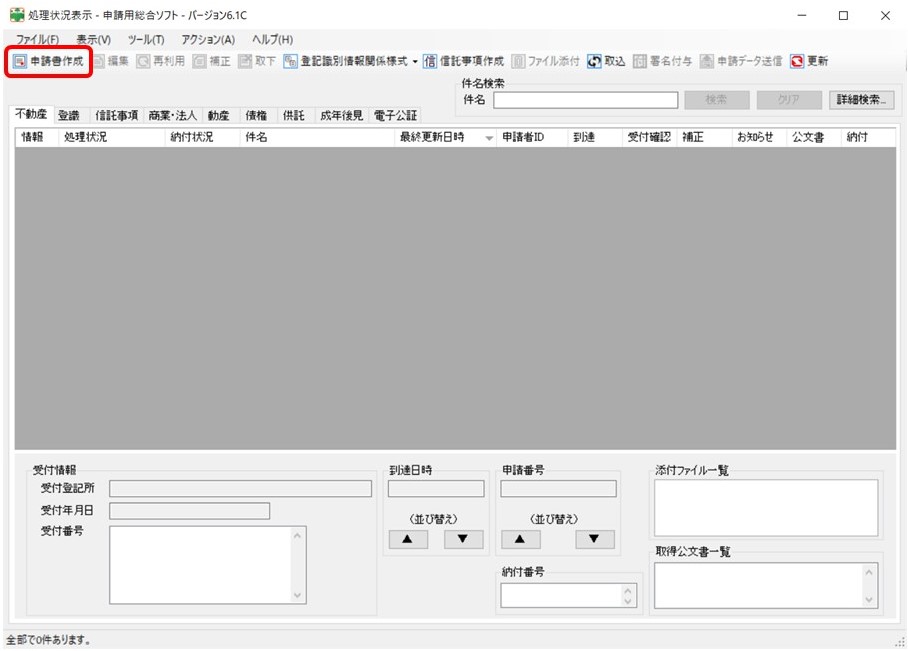
5.『登記申請書(会社用):株式会社、・・・・・・・【署名不要】』を選択
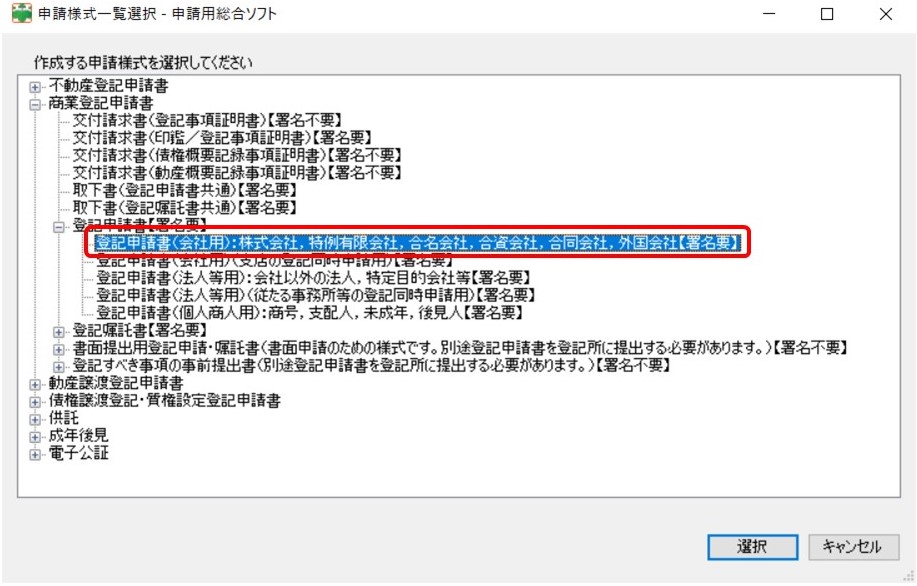
6.件名を入力します
※この件名は法務省には通知されないため自分にとって分かりやすい件名を設定
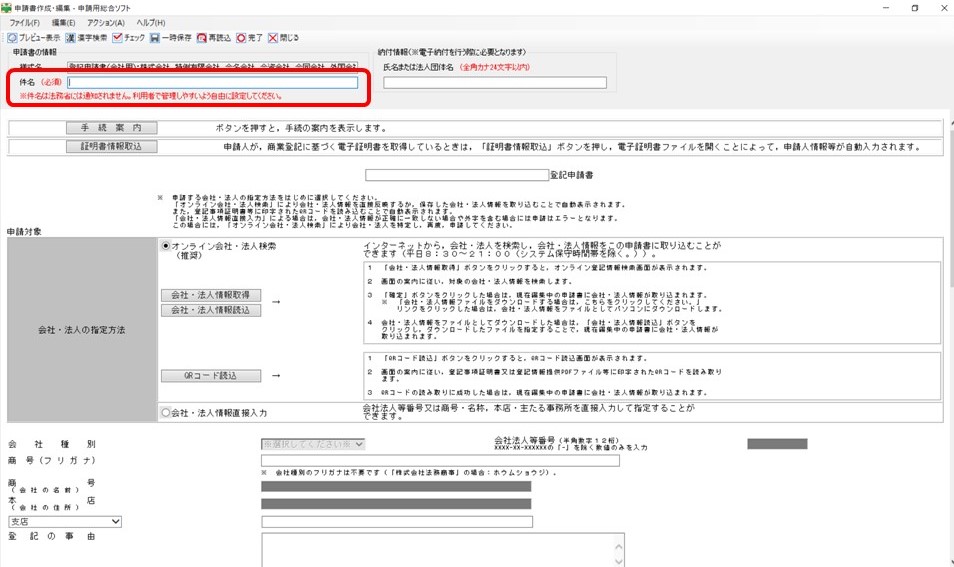
7.電子納付をする人の名前を入力します。
私は結果的に法務局で印紙を購入して納付したため申請者の名前を入力しました
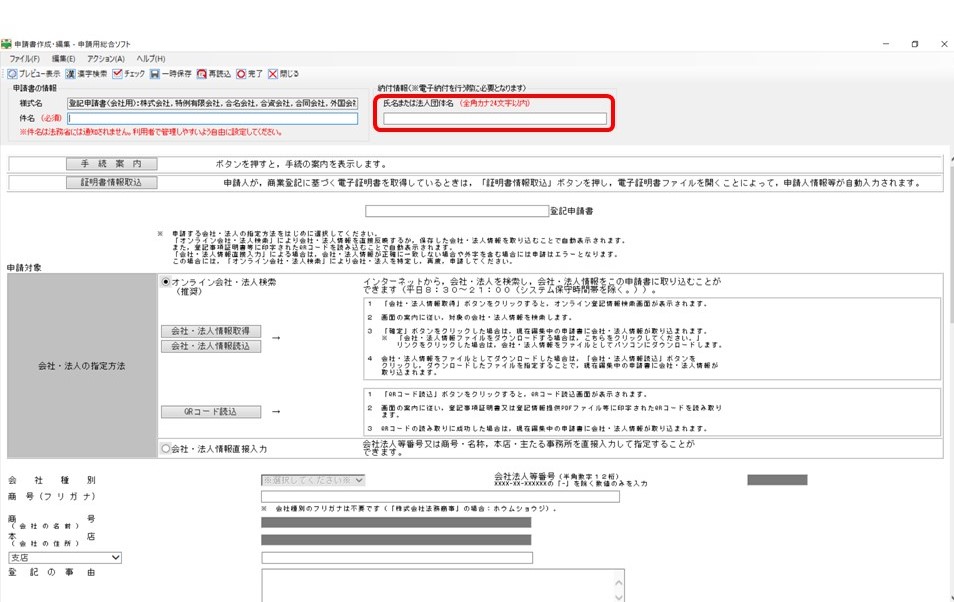
8.以下の場所に『合同会社設立』と入力します
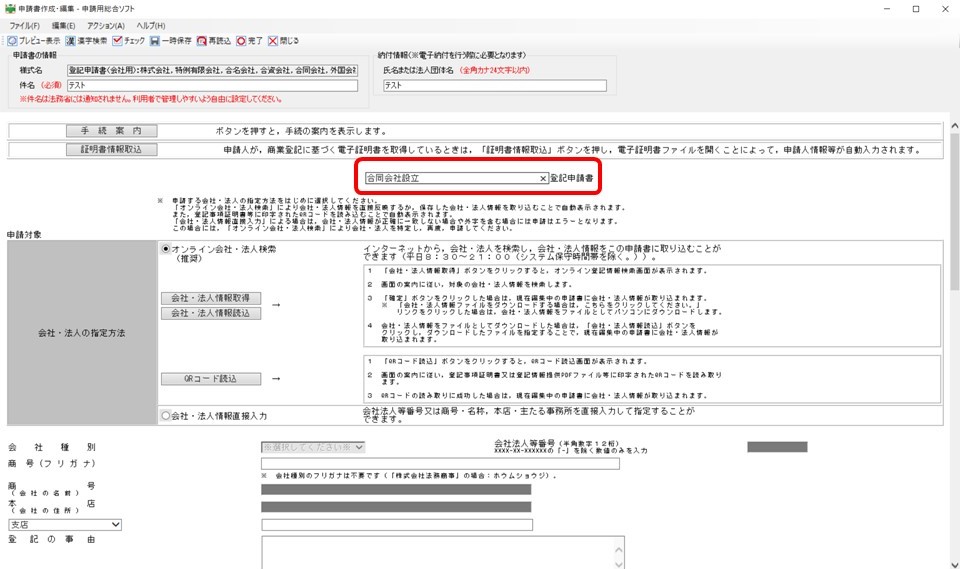
9.『会社・法人情報直接入力』を選択
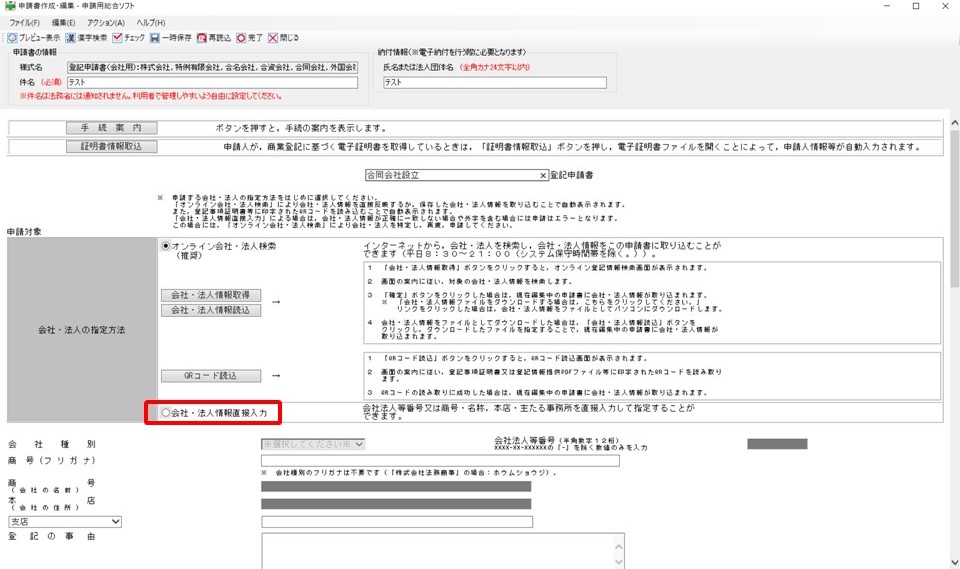
10.以下の情報を選択・入力していきます
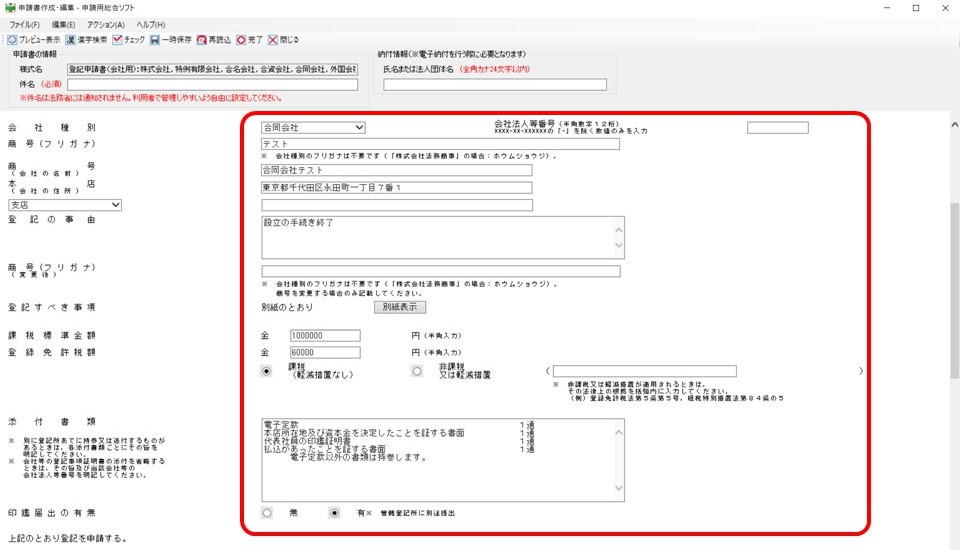
会社種別:合同会社
商号(フリガナ):会社種別のフリガナは不要
商号
本店住所入力:住民票などの住所と同じ形式で記載(数字・漢字、号の有無など)
登記の事由:設立の手続き終了
課税標準金額:資本金の額を記載
登録免許税額:資本金×0.7(株式会社、合同会社の場合) ※6万円以下の時は6万円
添付資料:電子定款 1通
本店所在地及び資本金を決定したことを証する書面 1通
代表社員の印鑑証明書 1通
払込があったことを証する書面 1通
電子定款以外の書類は持参します。
法務省のホームページを確認すると『印鑑届書及び代表者の個人の印鑑証明書は,営業所の所在地(会社の本店)を管轄する法務局に 持参又は送付する必要があります。』とあります。
オンラインと言われているのに全てネットで完結するわけではありません。
どちらにしても提出もしくは郵送する必要があるため『電子定款以外の書類は持参します。』と私はしました。
11.以下の情報を選択・入力していきます
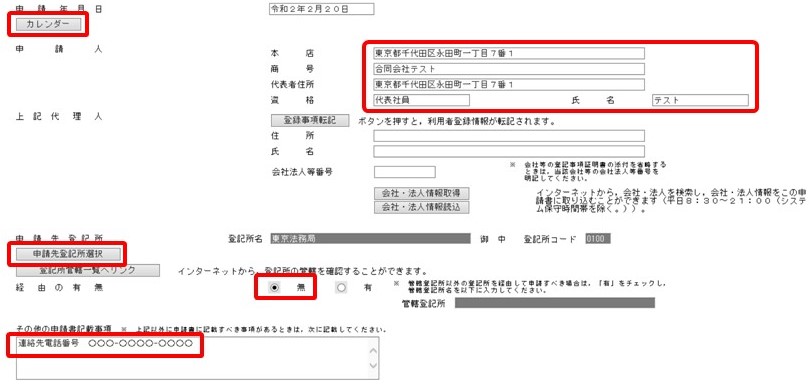
申請年月日:カレンダーから事前に登記を行いたい日が選択可能です
申請人:住民票などの住所と同じ形式で記載(数字・漢字、号の有無など)
申請先登記所:『申請先登記所選択』より選択
経由の有無:『無』を選択
その他の申請書申請書記載事項:何か不備があったときに連絡をもらいたい電話番号を記載
12.少し画面の上に戻って『別紙表示』を選択します
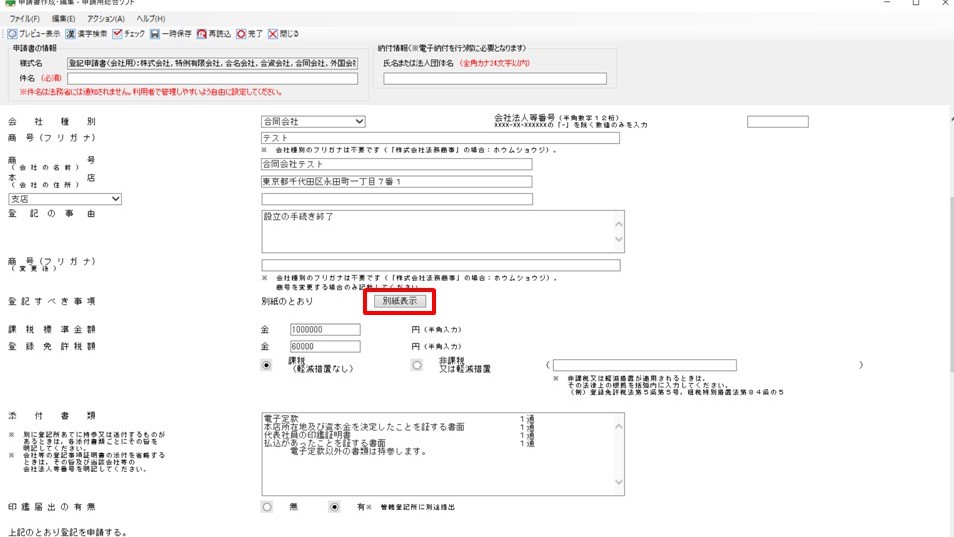
ボタンを押すと以下の画面が出てきます
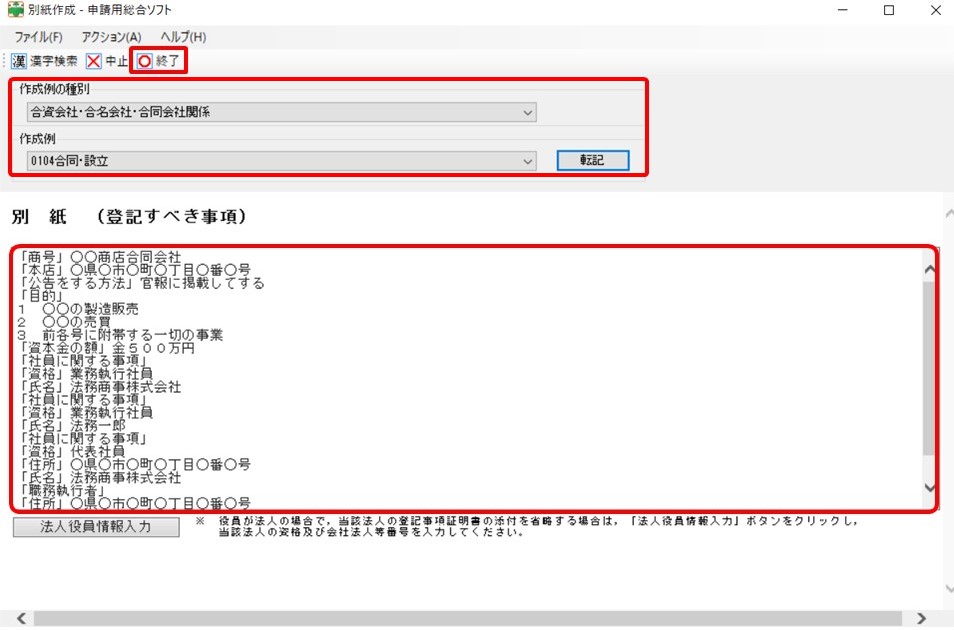
別紙(登記すべき事項):必要内容を記載
作成例を選択し『転記』を選択するとフォーマットが使えます
※登記すべき事項は全角のみ使用可能です。数字入力には気を付けましょう!
記載が完了したら上にある『終了』を選択
13.記載内容が正しいかチェックを行います
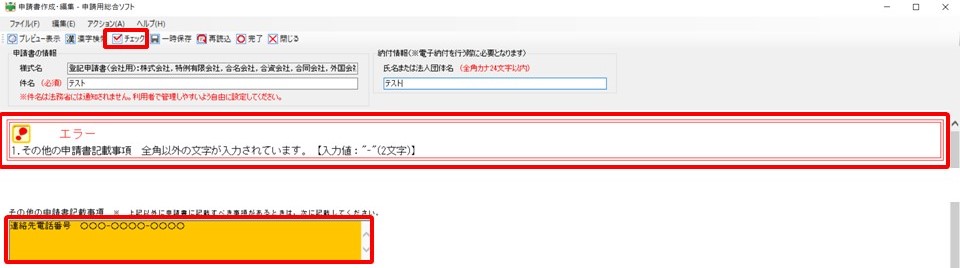
『チェック』を選択
エラーがある場合エラー内容が表示されエラー箇所がオレンジになります
修正、チェックを繰り返し、以下のような『エラーはありません。』と表示されればOKです
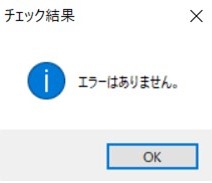
14.『プレビュー表示』を選択し最終確認をします
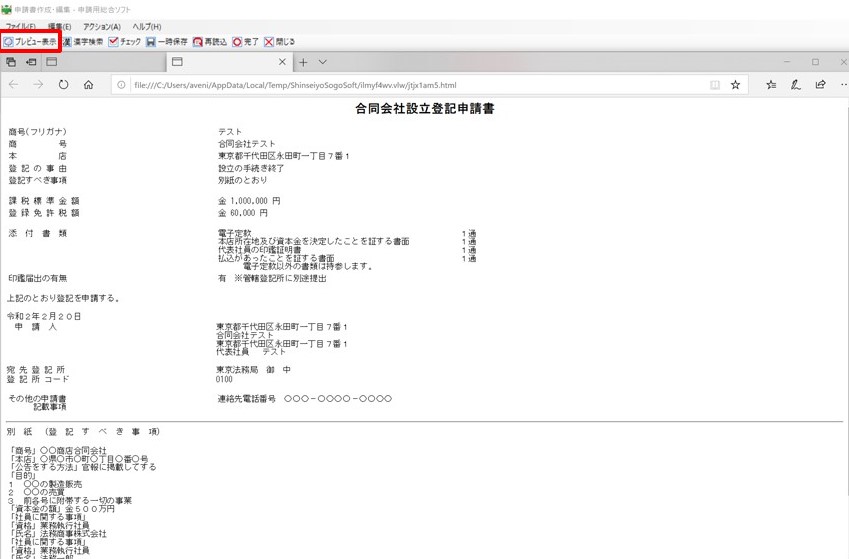
問題がなければ『プレビュー表示』の右にある『完了』を選択⇒『OK』
15.次に電子定款の添付を行います
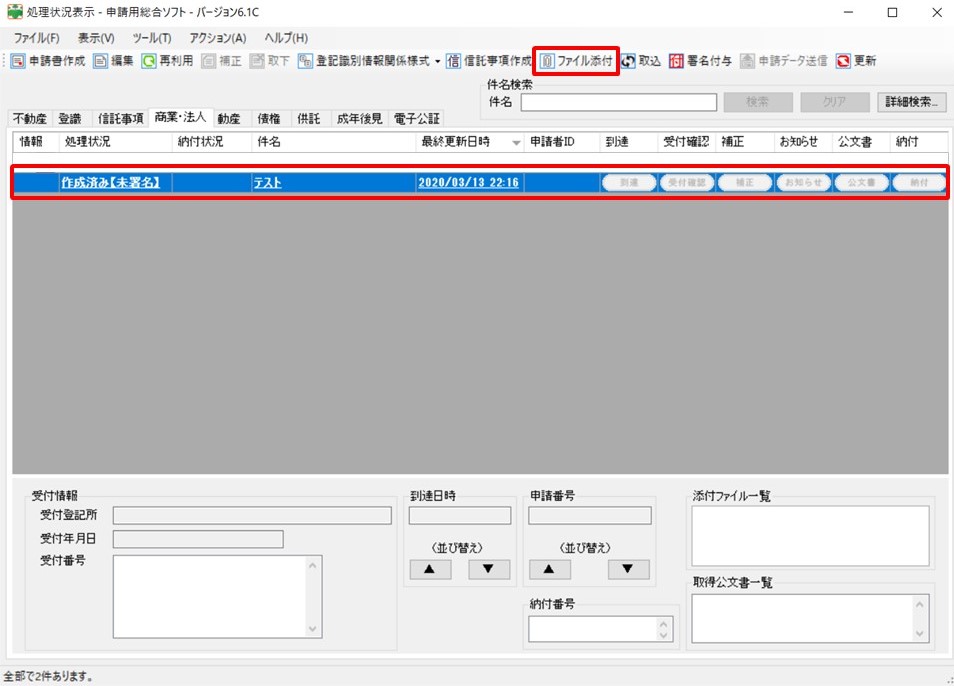
申請書を選択して『ファイル添付』を選択
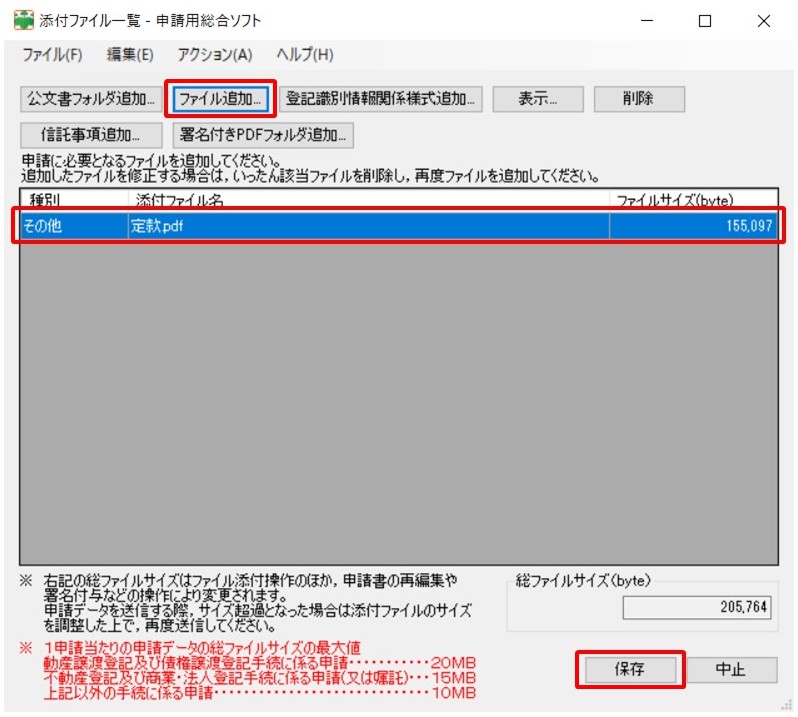
『ファイル追加』を選択して電子署名をした定款PDFを選択します
選択すると上図のように追加PDFが表示されます
間違いがなければ『保存』を選択します
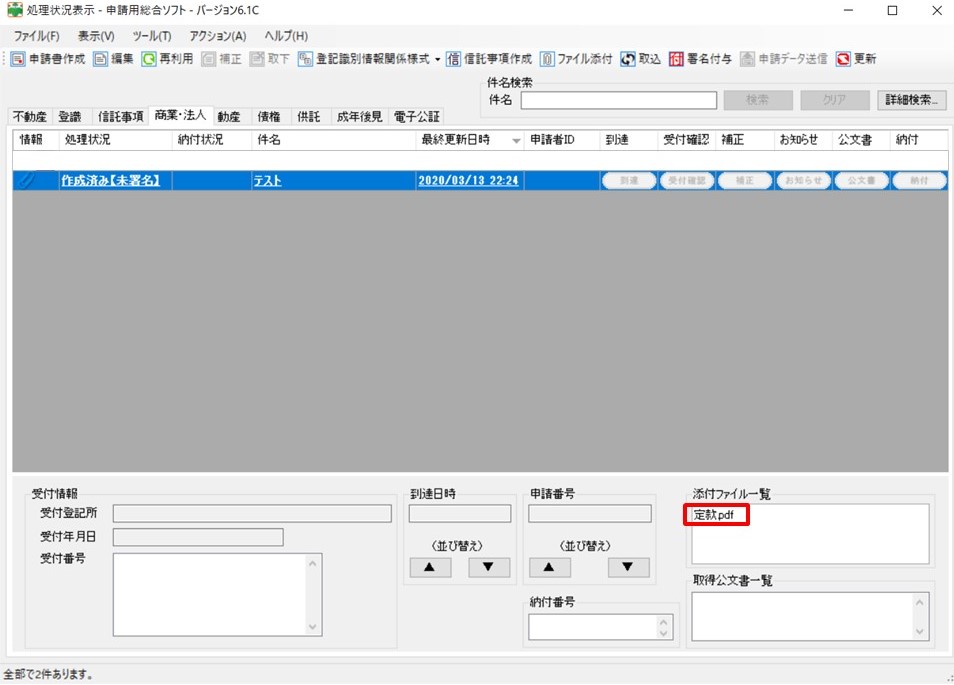
保存が完了すると右下の添付ファイル一覧に表示されます
16.次に電子署名を行います
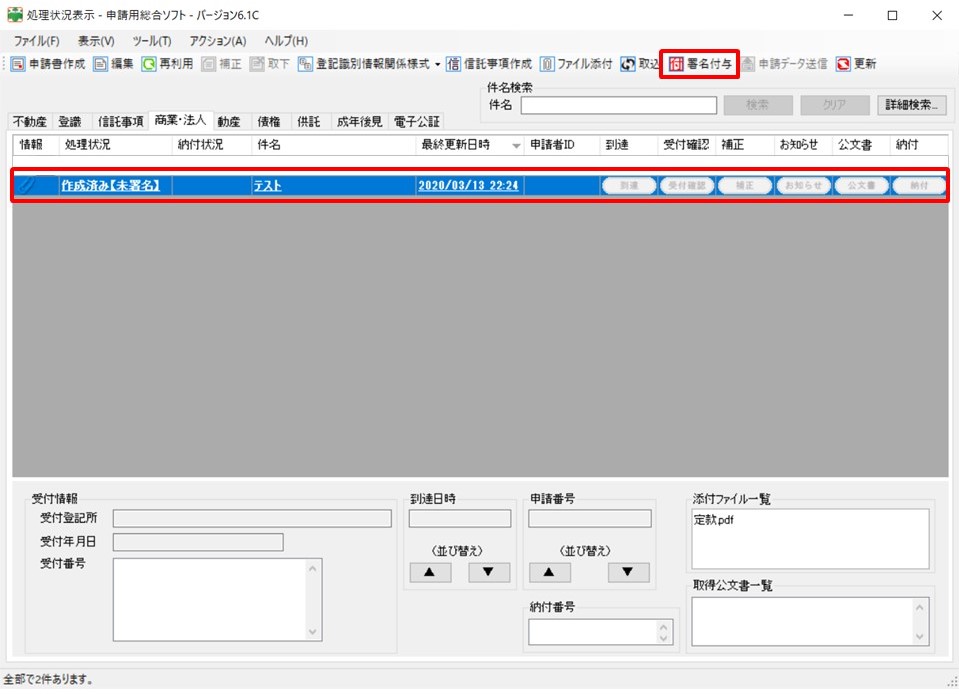
申請書を選択して『署名付与』を選択
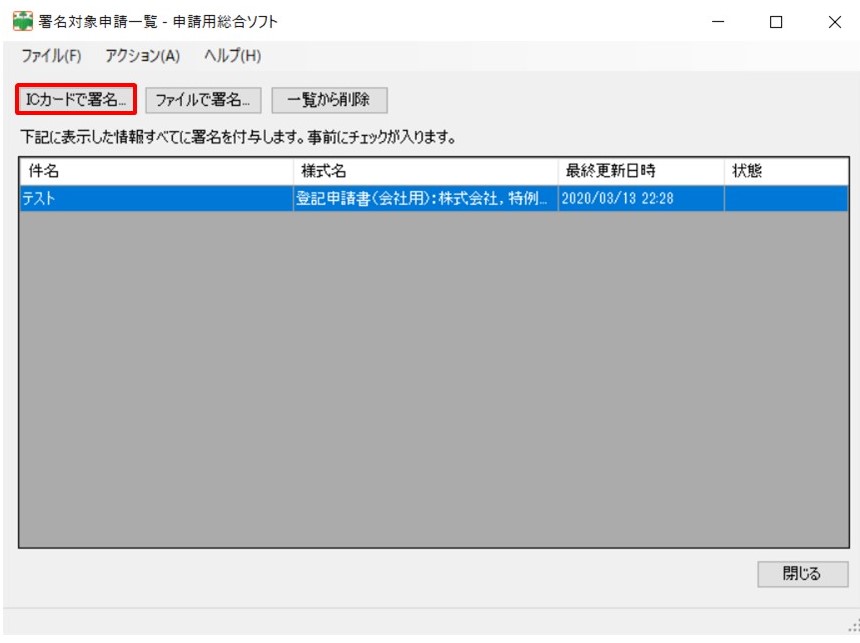
『ICカードで署名』を選択
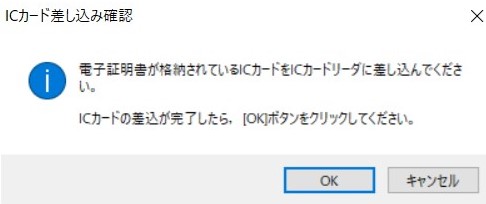
『OK』ボタンをクリック
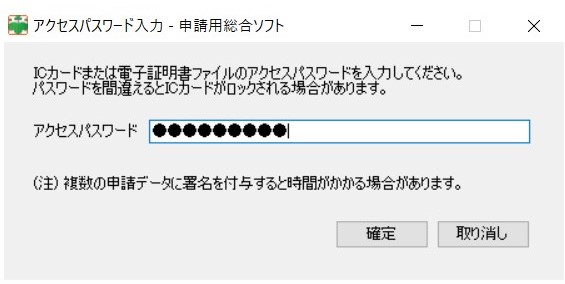
マイナンバーカード発行時に設定したパスワードを入力し『確定』ボタンをクリック
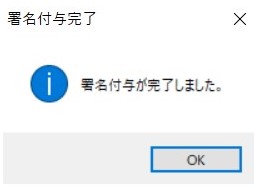
『OK』ボタンをクリック
17.次に申請データの送信を行います
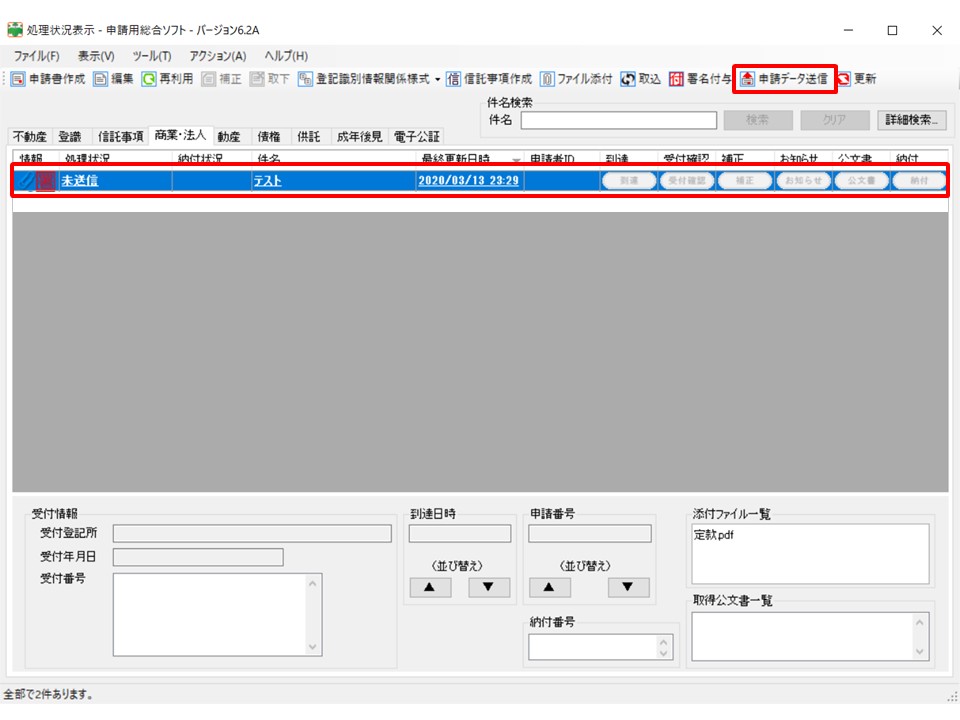
申請書を選択して『申請データ送信』を選択

送信するデータにチェックを入れて『送信』ボタンをクリック

『OK』ボタンをクリック
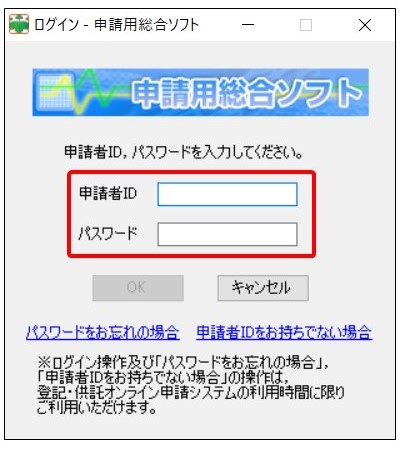
『申請者ID』『パスワード』を入力するとデータ送信が開始します。
18.次に直接提出する書類を準備します
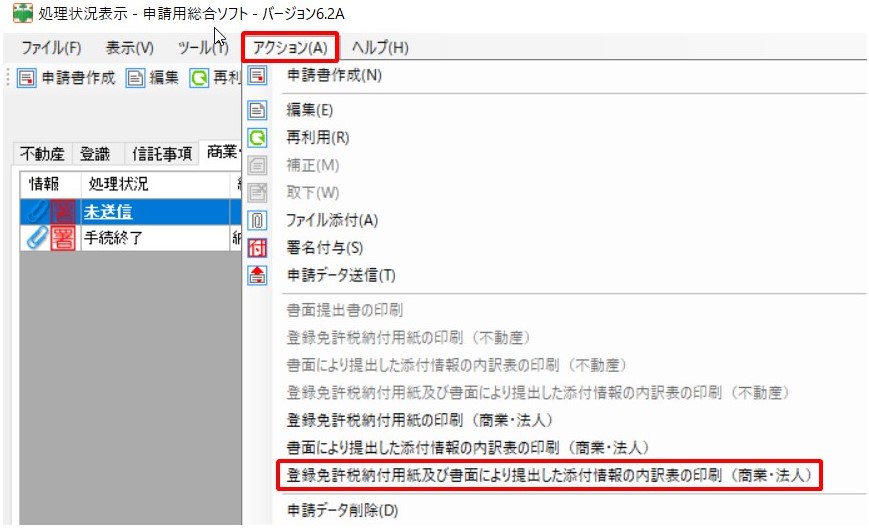
『アクション』⇒『登録免許税納付用紙及び書面により提出した添付情報の内訳表の印刷』を選択します
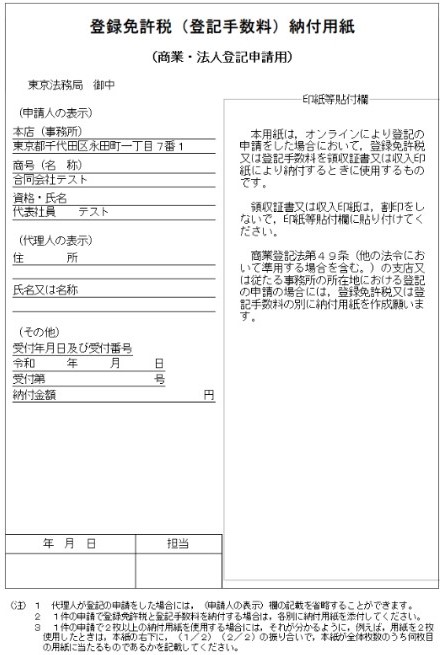

上図を印刷して一緒に持参します
電子納付であれば登録免許税納付用紙は不要で郵送でも問題なさそうです
19.ステータス確認
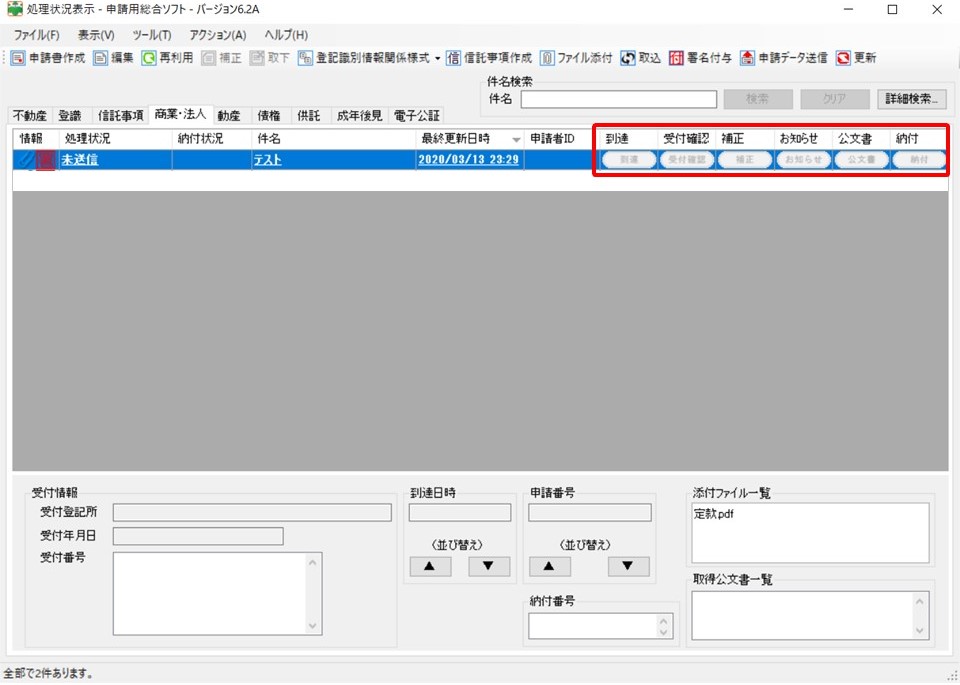
赤枠部分でステータスの確認ができます
問題なければ『お知らせ』に『登記申請に関する手続きが完了しました。』と通知が来ます
まとめ
サラリーマンである私が電子申請での法人登記申請を行ってみた感想としては、法人登記を自分でやってみようと考えるような人であれば問題なくできるレベルの内容だと感じました。
良かったら参考にしてください。
また間違い等あればご教授願います。